Update Windows Phone 7 met Zune Software
De eerste keer dat u uw Windows Phone op een pc aansluit, wordt u gevraagd de Zune-software te installeren. Daarna moet u de stappen voor het instellen doorlopen.

Nadat u de Zune-software hebt geïnstalleerd, sluit u de Windows-smartphone aan op uw pc. Zune-software herkent de smartphone en geeft een startscherm weer. Klik volgende.
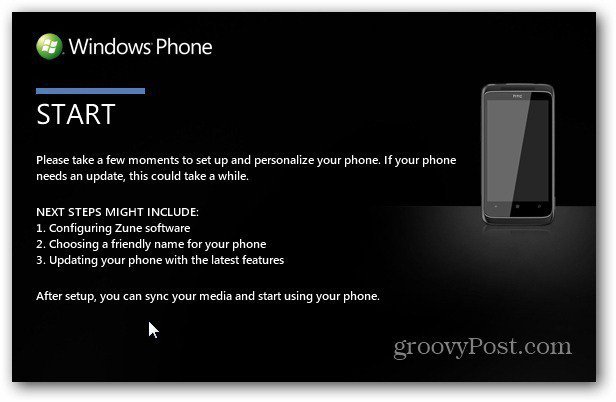
De eerste stap is om je telefoon een naam te geven. Typ een naam in het veld Naam uw telefoon. Klik volgende.
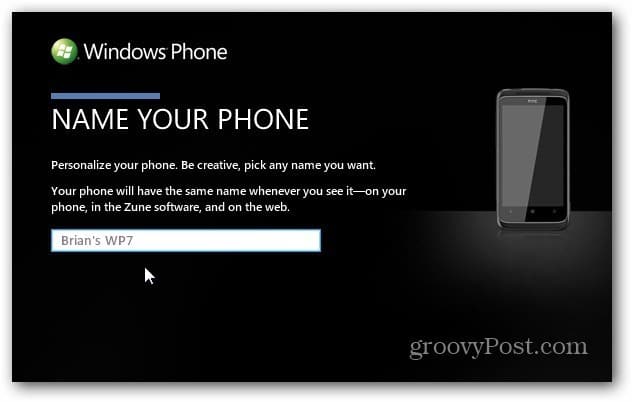
De volgende Zune-software controleert op beschikbare updates.
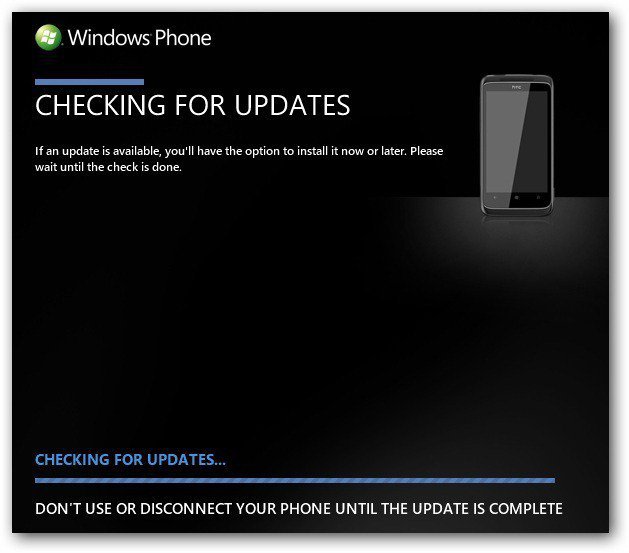
Ik gebruik de Verizon HTC Trophy met Windows 7.5 Mango. Er is een update van de fabrikant van HTC. Klik op Nu bijwerken.
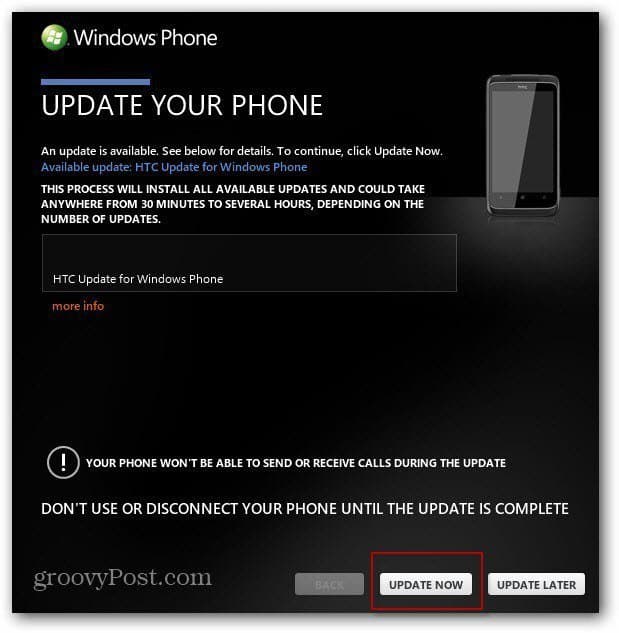
Wacht nu terwijl uw Windows Phone is bijgewerkt. De hoeveelheid tijd die het kost, is afhankelijk van de updategrootte.
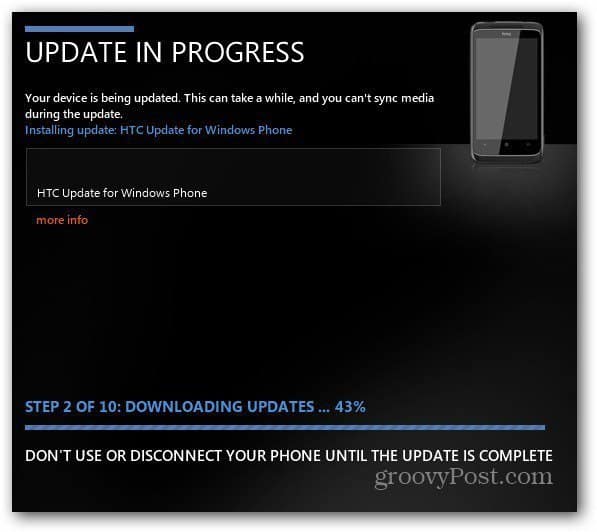
Voor sommige updates moet uw telefoon opnieuw worden opgestart. Zorg ervoor dat het op uw computer is aangesloten en probeer het niet te gebruiken totdat de update is voltooid.
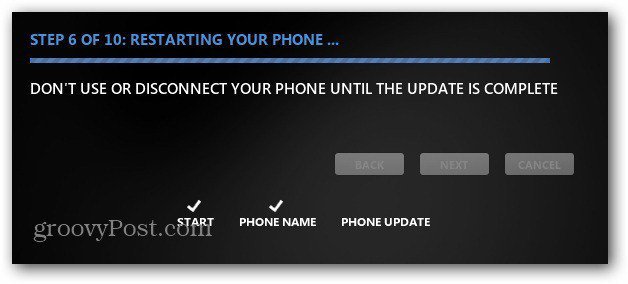
Succes. De update is voltooid ... klik op Voltooien.
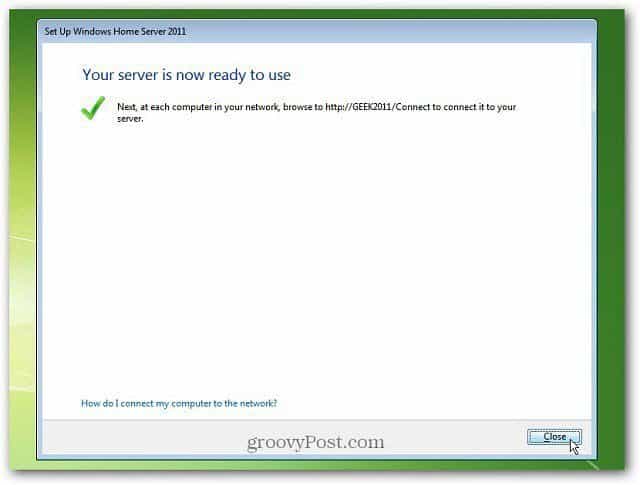
Dan wordt u naar het telefoonoverzichtsscherm van de Zune-software gebracht. Hier zie je de naam die je hebt gegeven, wat er is toegevoegd, hoeveel opslagruimte beschikbaar is en meer.
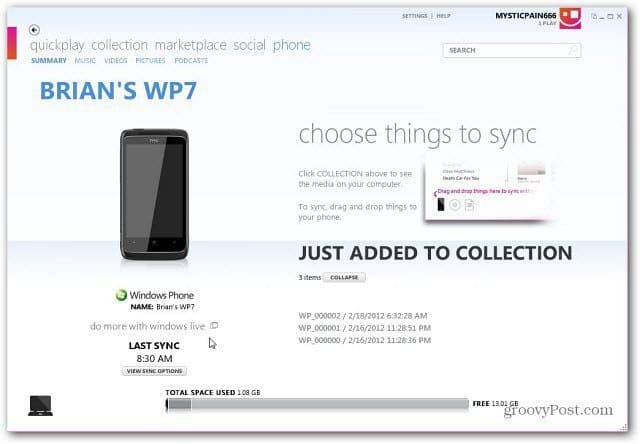
Daar heb je het. Leuk en gemakkelijk. U hoeft uw telefoon niet altijd aan te sluiten om te controleren op updates. Je krijgt een melding op je telefoon wanneer er een beschikbaar is.










laat een reactie achter